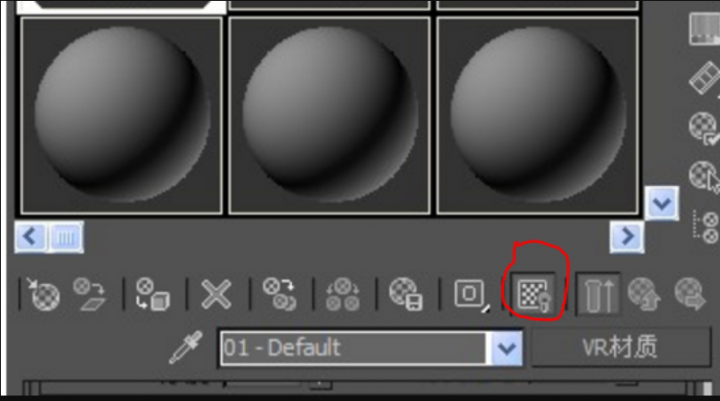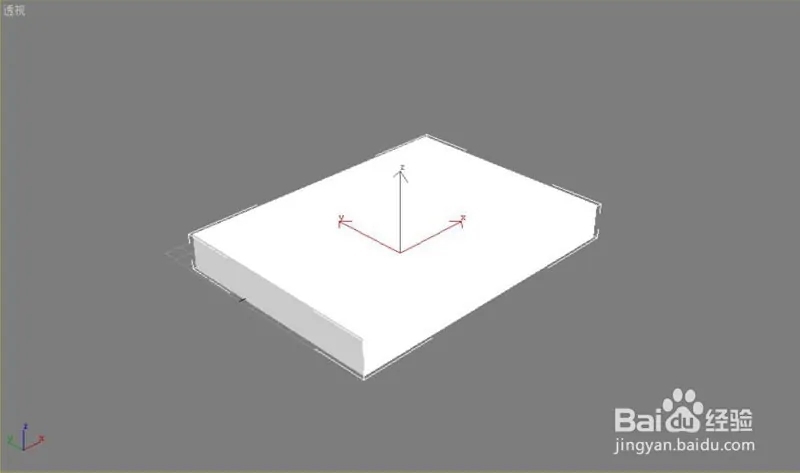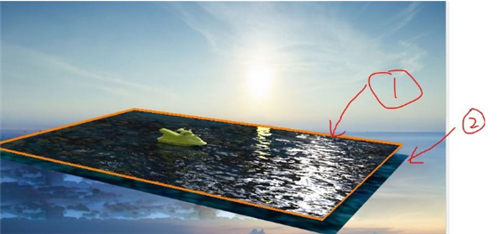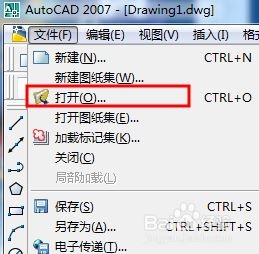轻松学会3dmax制作真皮皮革材质设置参数的详细步骤方法(3dmax皮材质怎样设置)优质
3dmax皮革材质怎么调?真皮皮革材质在生活中经常会被用到沙发。餐椅等制作。本文小编将和大家分享3dmax制作真皮皮革材质设置参数的详细步骤方法。感兴趣的小伙伴们一起来看看3dmax真皮皮革材质的调节教程吧!
3dmax真皮皮革材质如图所示:

3dmax制作真皮皮革材质设置参数的详细步骤方法:
步骤一。打开3dmax材质编辑器。选择一个材质球。将材质设置为VR材质。命名为真皮皮革材质。赋予它一个背景。并将它赋予到场景中的物体上。
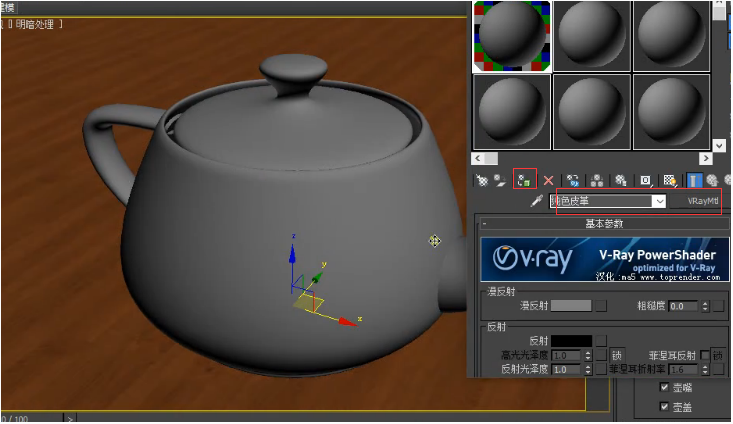
步骤二。将真皮皮革材质进行3dmax漫反射参数设置。将漫反射的颜色设置为深黑色。大家注意。尽量不要将颜色调成纯黑色。因为我们默认真实物体中没有纯黑色的物体。
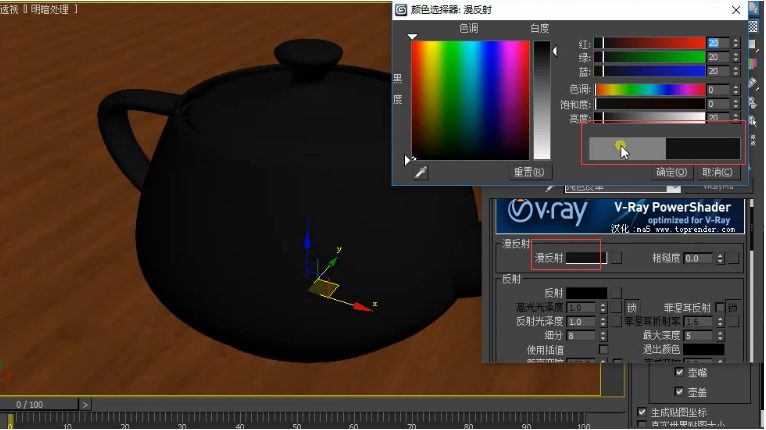
步骤三。接下来我们设置真皮皮革材质的反射参数。我们用直接反射去模拟会取得较好的效果。我们给反射灰度参数设置大约13左右。降低反射光泽度给它表面一点模糊。将3dmax反射光泽度的参数设置为0.74。并将高光设置为0.69。增大细分到30。减少噪点对渲染效果的影响。
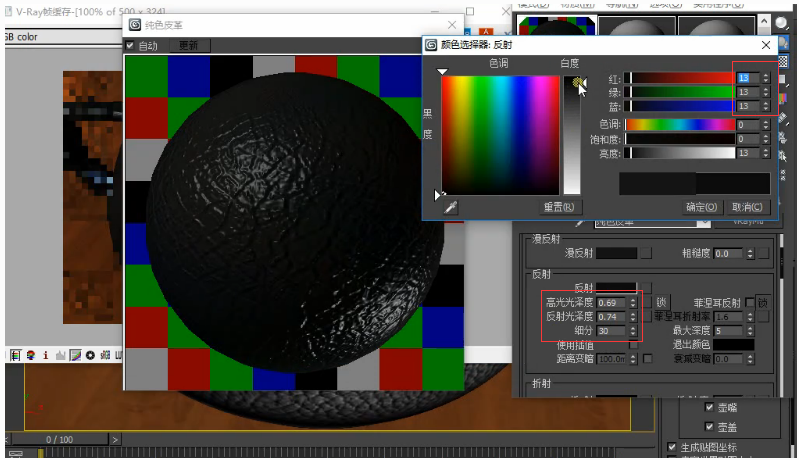
步骤四。在3dmax凹凸后面的通道上添加一张真皮皮革材质的纹理贴图。并将它赋予到场景中的物体上。
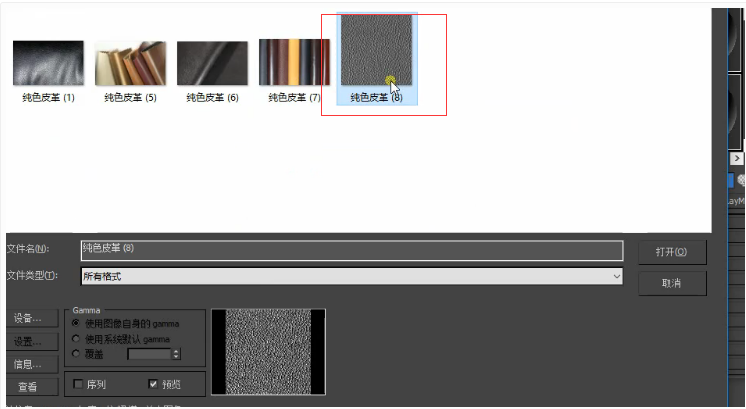
步骤五。3dmax制作真皮皮革材质设置参数完成。渲染后效果如图:
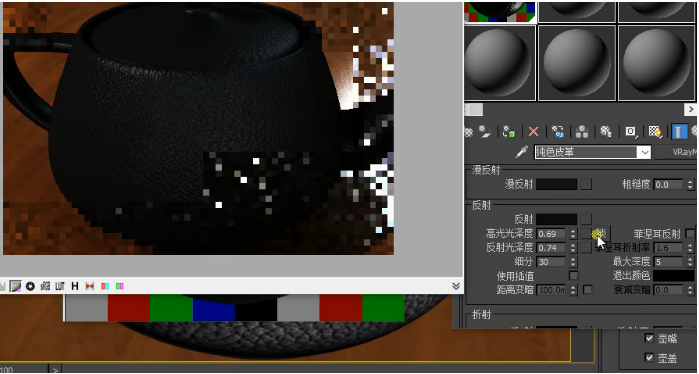
步骤六。如果想将3dmax真皮皮革材质修改颜色。将3dmax漫反射的颜色调成白色就可以了。其他的设置可以保持不变。
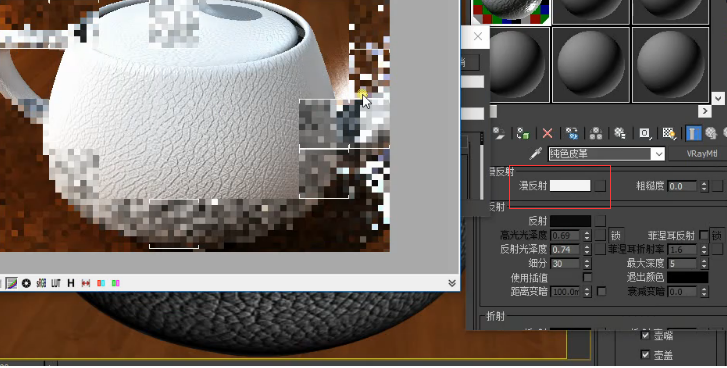
以上六个步骤就是3dmax制作真皮皮革材质设置参数的详细步骤方法。看完本教程是不是轻松学会了3dmax真皮皮革材质的调节。希望本文的分享可以给大家带来帮助。想学习更多关于材质参数设置的方法。点击:3dmax如何设置哑光面木地板材质参数最接近实物?
更多精选教程文章推荐
以上是由资深渲染大师 小渲 整理编辑的,如果觉得对你有帮助,可以收藏或分享给身边的人
本文标题:轻松学会3dmax制作真皮皮革材质设置参数的详细步骤方法(3dmax皮材质怎样设置)
本文地址:http://www.hszkedu.com/27467.html ,转载请注明来源:云渲染教程网
友情提示:本站内容均为网友发布,并不代表本站立场,如果本站的信息无意侵犯了您的版权,请联系我们及时处理,分享目的仅供大家学习与参考,不代表云渲染农场的立场!
本文地址:http://www.hszkedu.com/27467.html ,转载请注明来源:云渲染教程网
友情提示:本站内容均为网友发布,并不代表本站立场,如果本站的信息无意侵犯了您的版权,请联系我们及时处理,分享目的仅供大家学习与参考,不代表云渲染农场的立场!